OSS-belastingsregels instellen met E-boekhouden en Magento 2
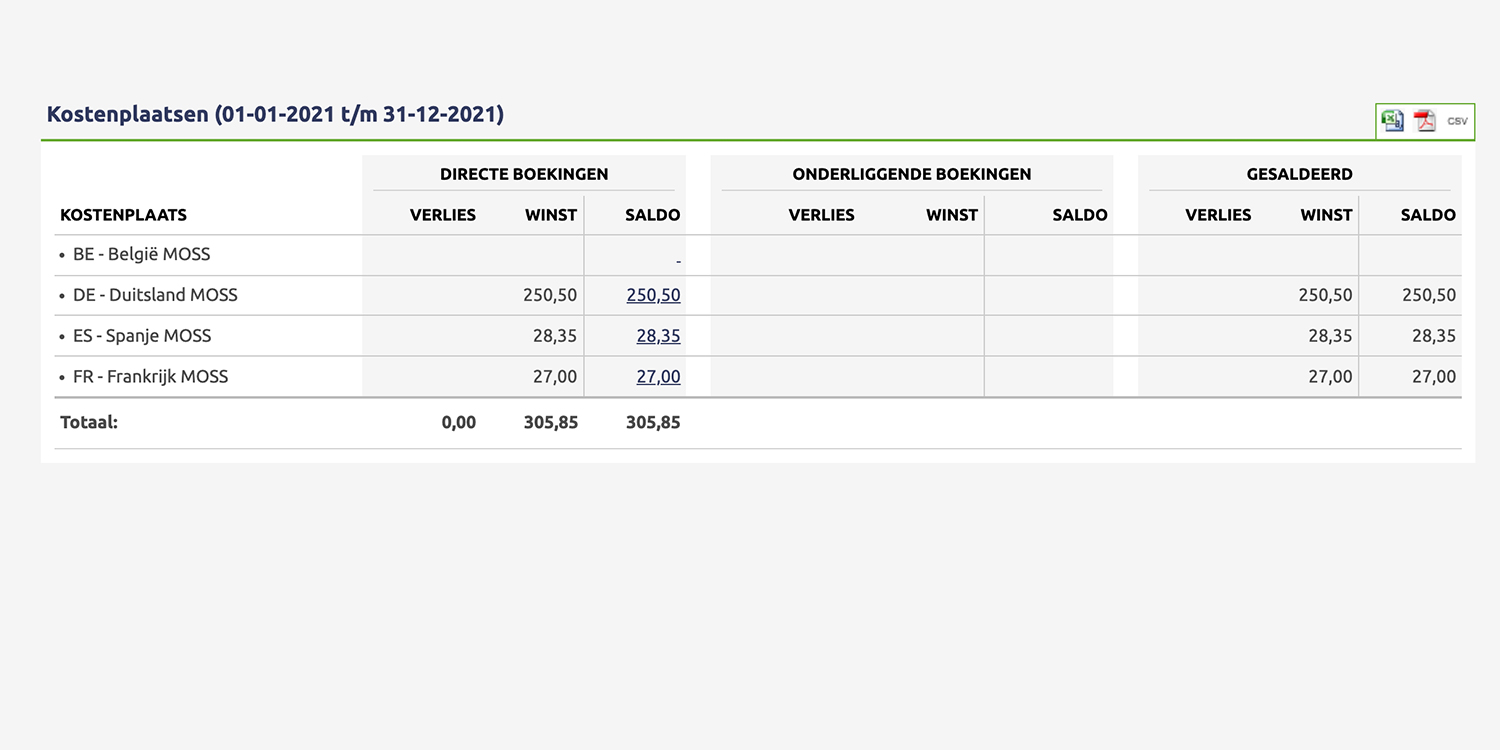
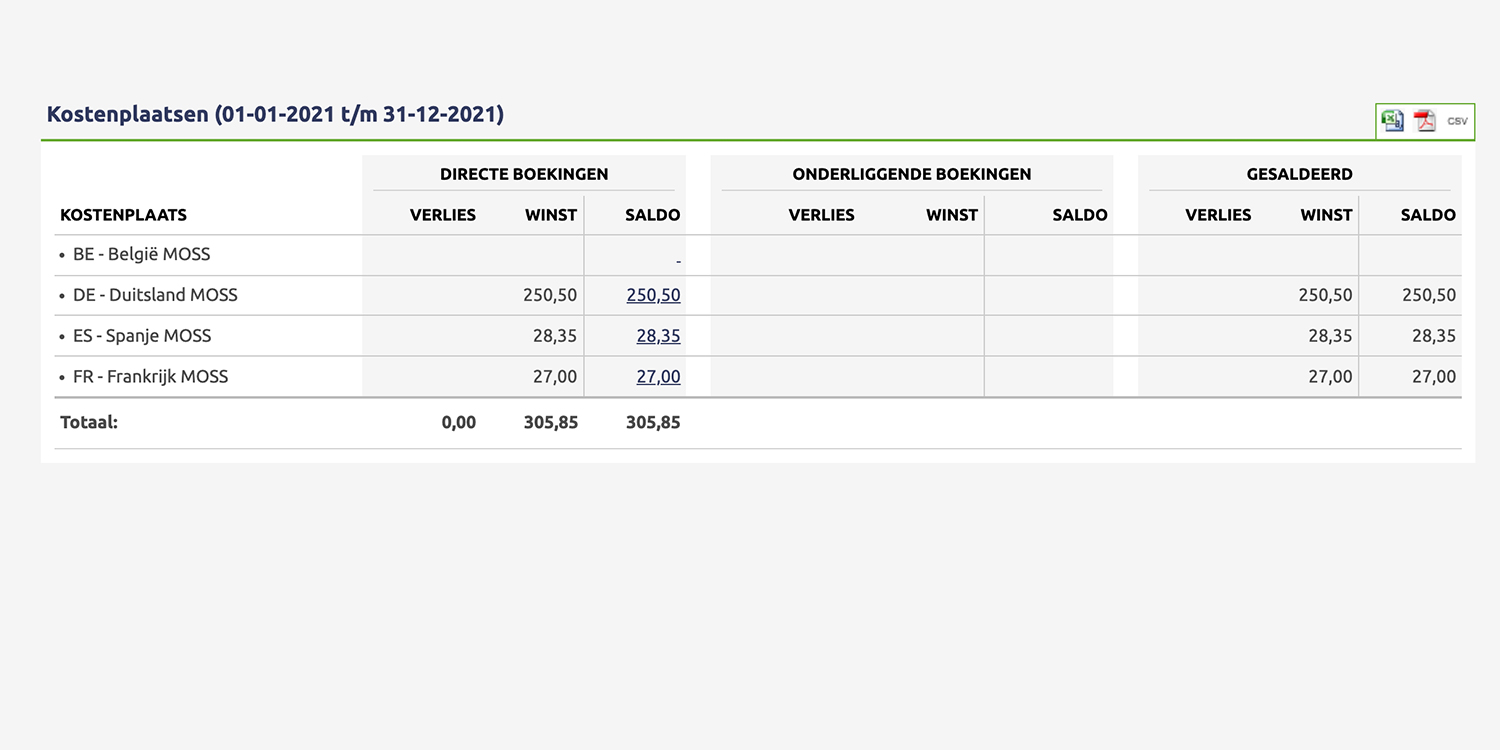
One Stop Shop (OSS)
Voor de (M)OSS-opzet maken we gebruik van de functie kostenplaatsen in E-boekhouden. In plaats van per factuurregel een btw-tarief toe te wijzen, wordt de btw van de artikelen geboekt op een aparte grootboekrekening in combinatie met een kostenplaats per land. Met deze opzet krijg je in E-boekhouden met één druk op de knop een duidelijk overzicht van de te betalen bedragen, en kun je eenvoudig filteren op periode.
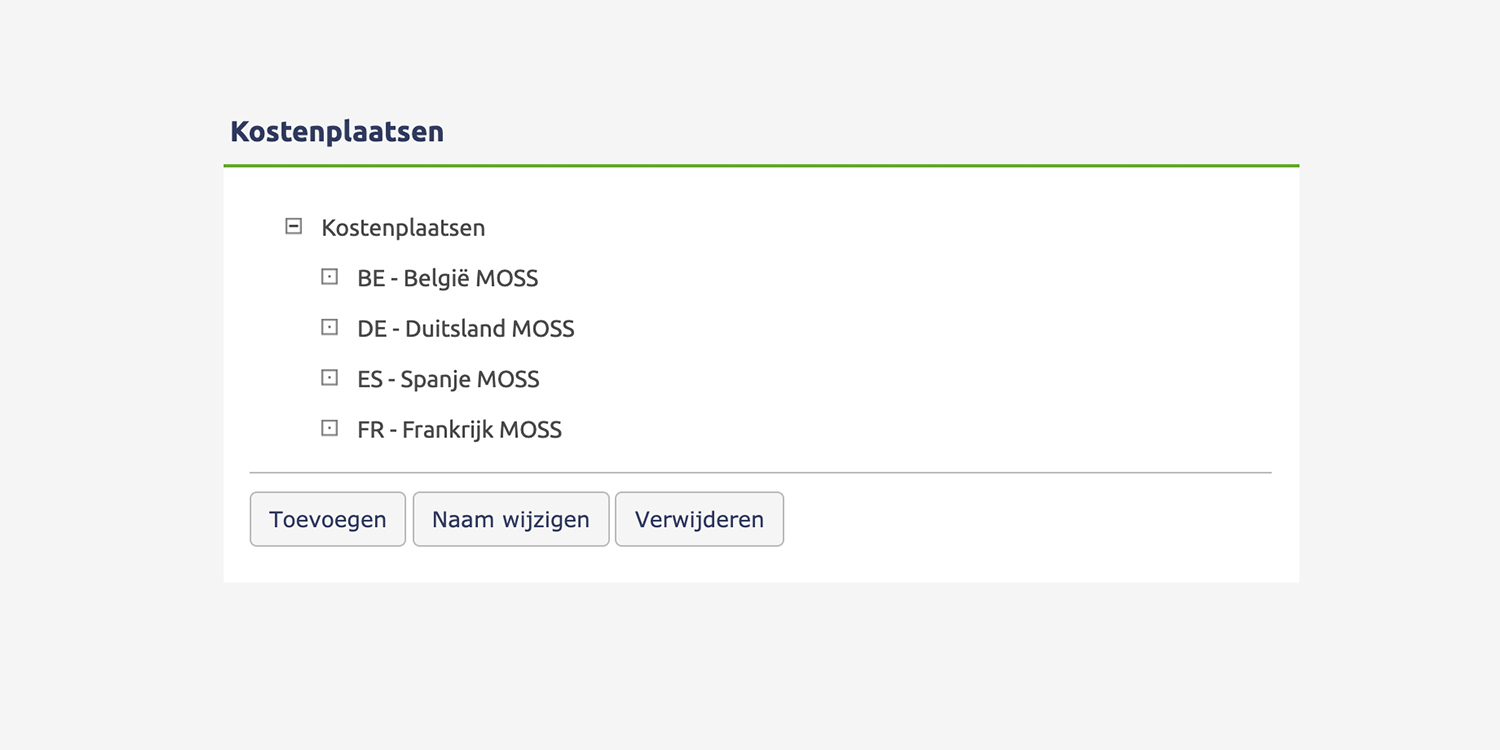
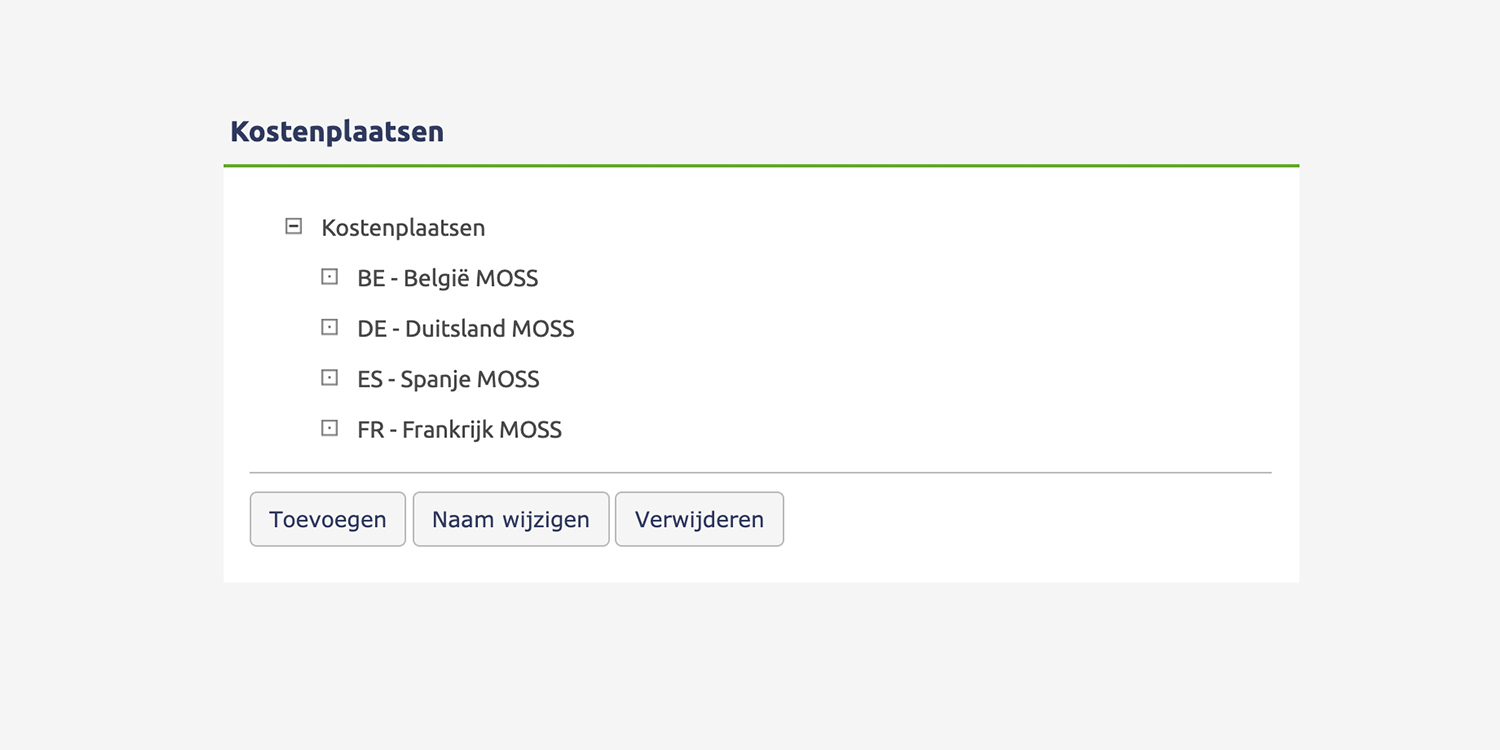
1. Kostenplaatsen activeren en aanmaken in E-boekhouden
Kostenplaatsen activeren in E-boekhouden
Log in op de E-boekhouden-omgeving en activeer kostenplaatsen via Beheer > Instellingen > Functies aan/uit zetten > Kostenplaatsen en vink Kostenplaatsen gebruiken aan. Na het activeren verschijnt de optie Kostenplaatsen in het linkermenu onder Boekhouding. Ga hierna naar Kostenplaatsen > Beheren en maak een kostenplaats aan voor elk (M)OSS-land dat je gebruikt (zie voorbeeld in screenshot). Naast kostenplaatsen maken we een nieuwe grootboekrekening aan voor de MOSS-artikelregels via Beheer > Instellingen > Grootboekrekeningen (bijvoorbeeld in de 1600-reeks, type Balans, bv. “1651 BTW MOSS”).
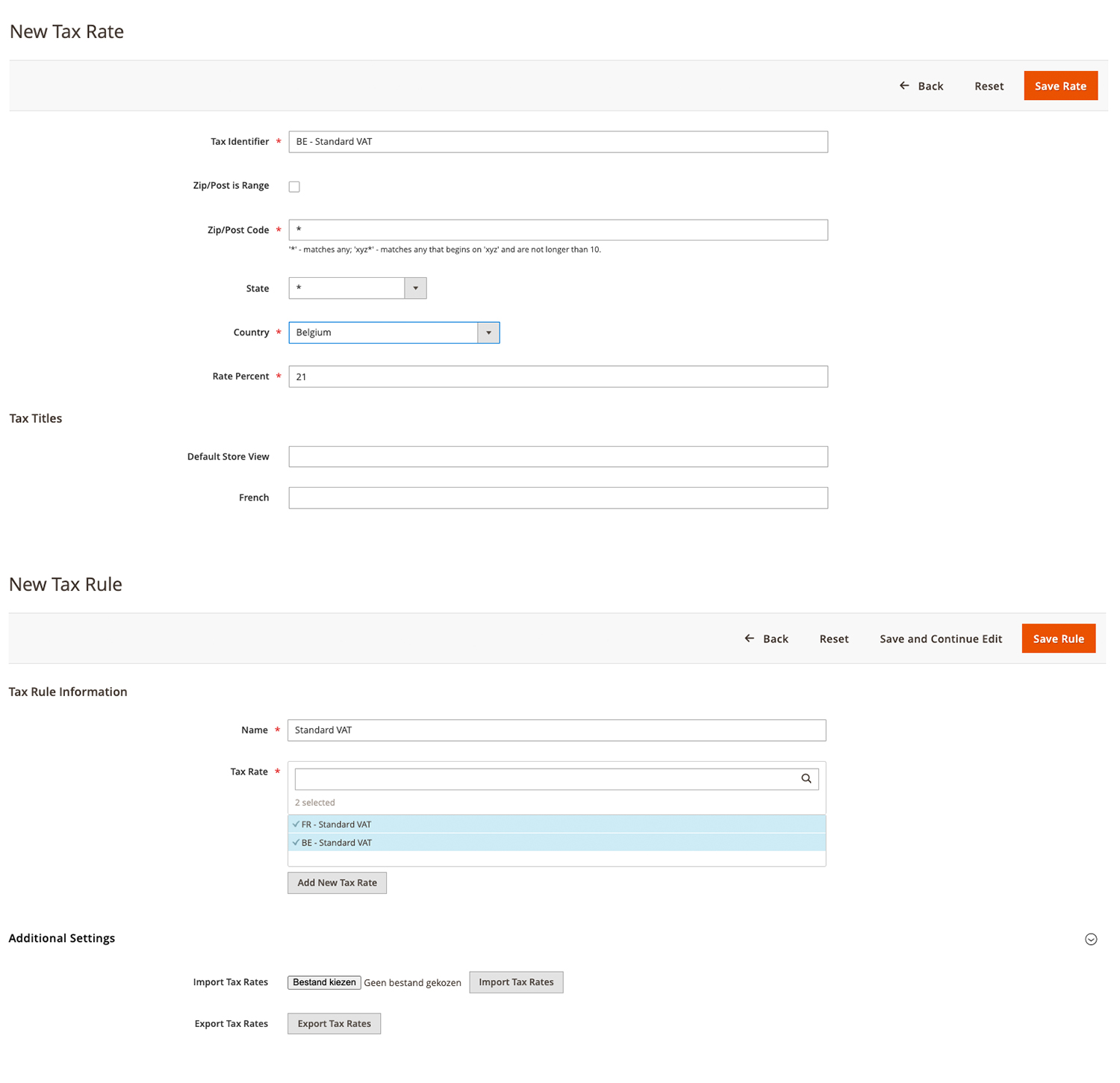
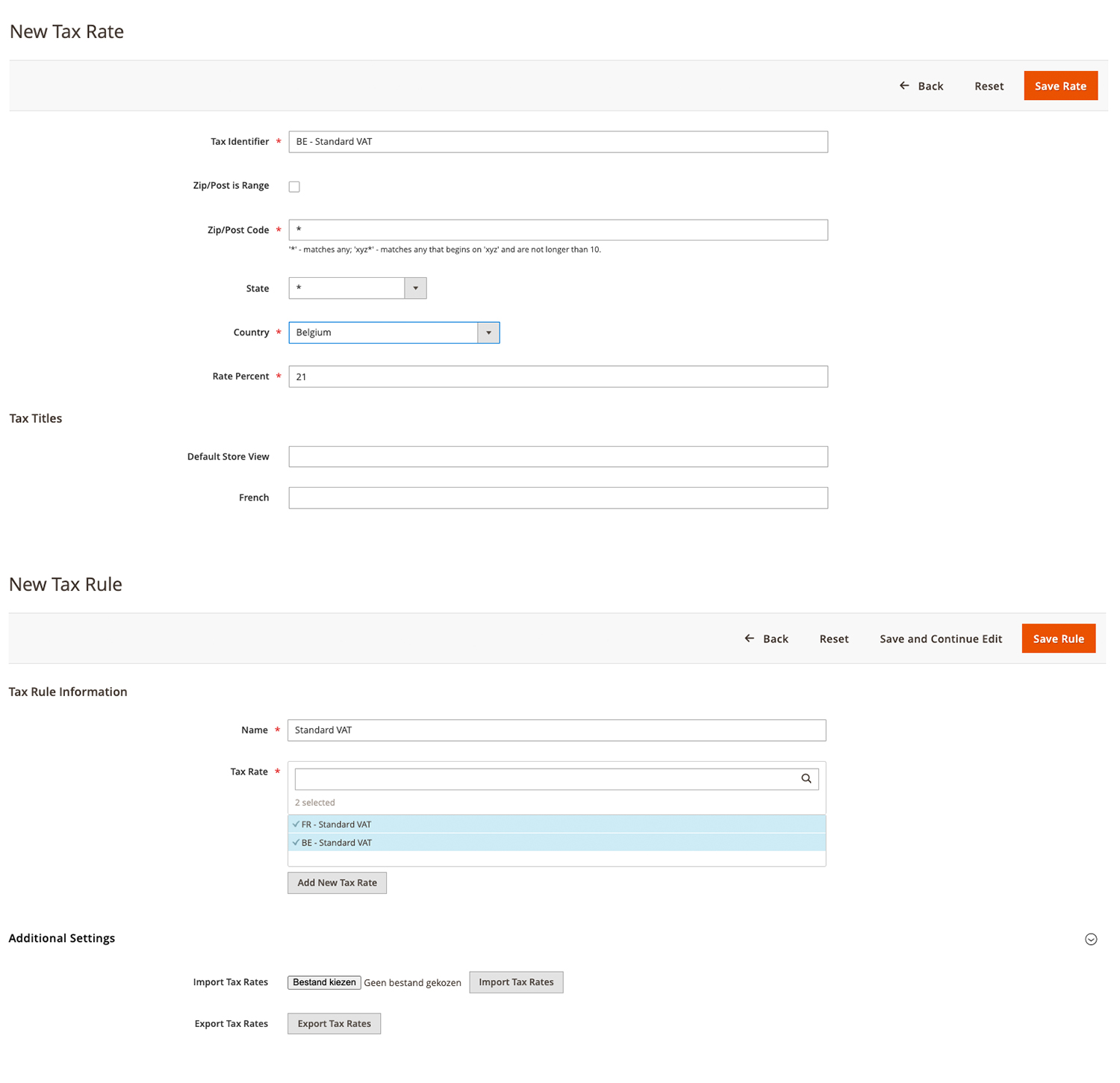
2. Belastingzones en -regels instellen in Magento 2
In Magento 2 moeten alle betrokken landen worden toegevoegd onder Stores > Tax Zones and Rates, waarbij elk land het juiste lokale btw-tarief krijgt. Na het invoeren van de zones maak je onder Stores > Tax Rules een nieuwe belastingregel aan, waarin alle eerder toegevoegde zones worden opgenomen.
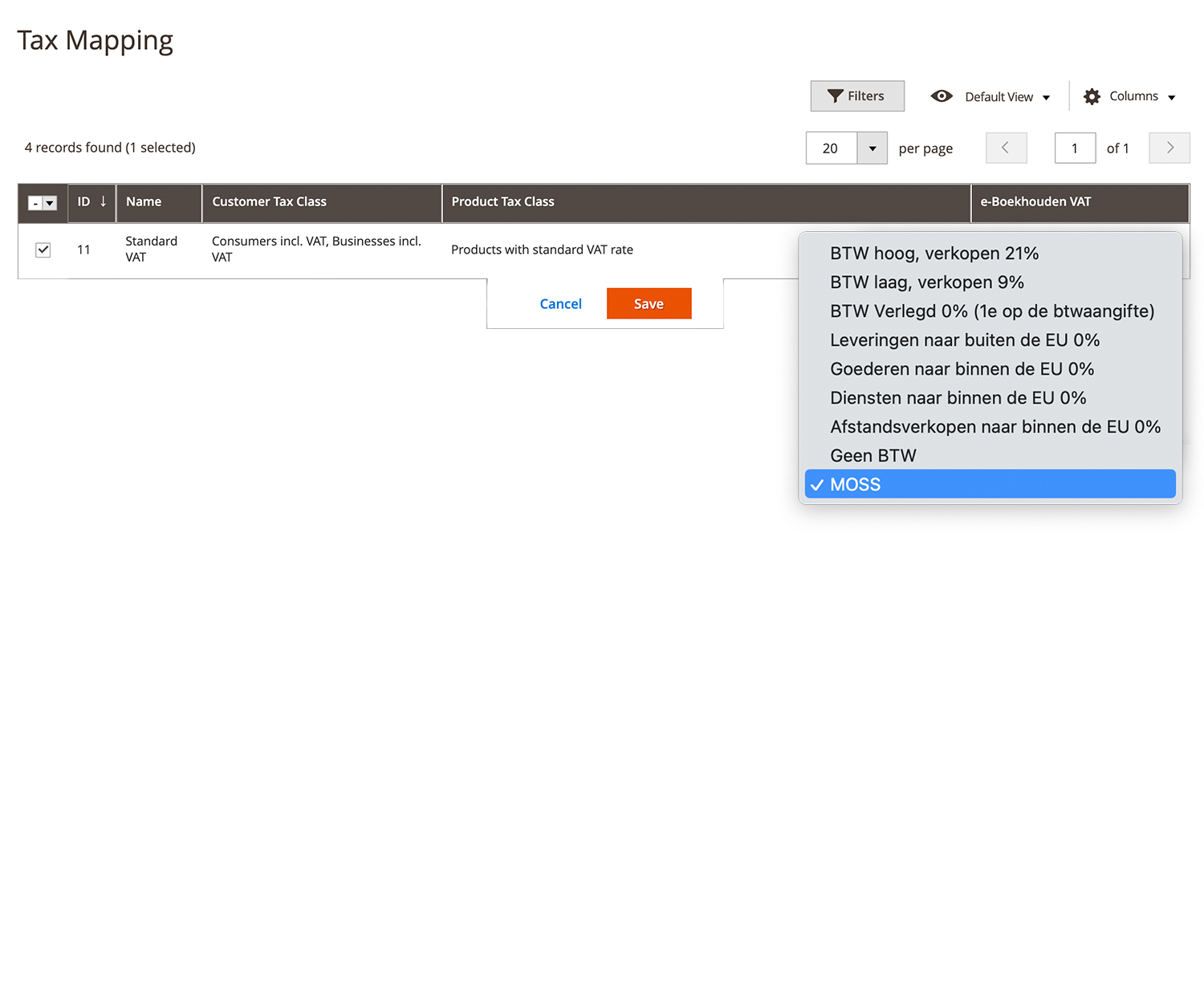
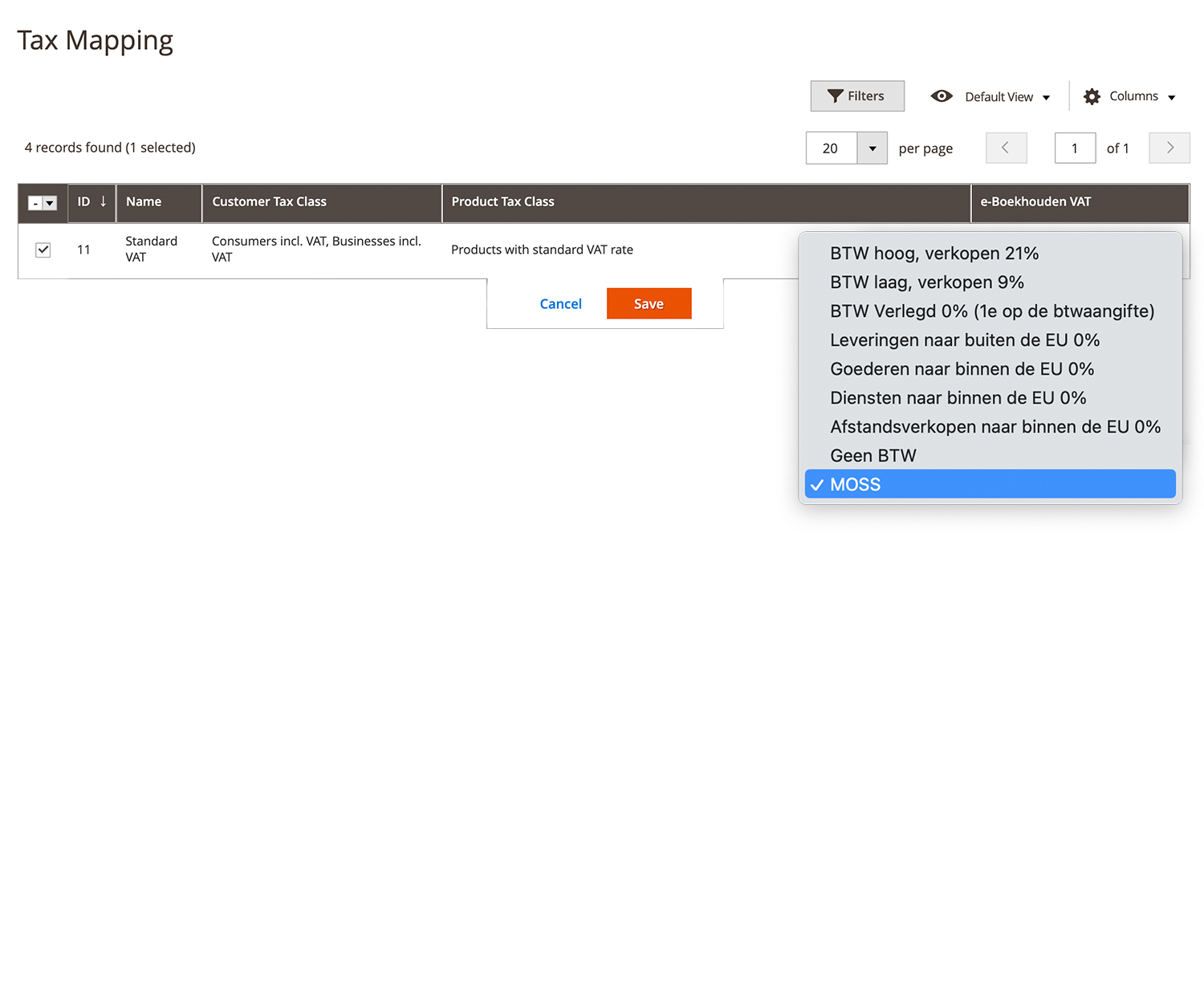
3. Mapping uitvoeren naar E-boekhouden
Na het aanmaken van deze belastingregel navigeer je naar Accounting > Tax Rate Mapping en koppel je de nieuwe belastingregel aan E-boekhouden VAT -> MOSS.
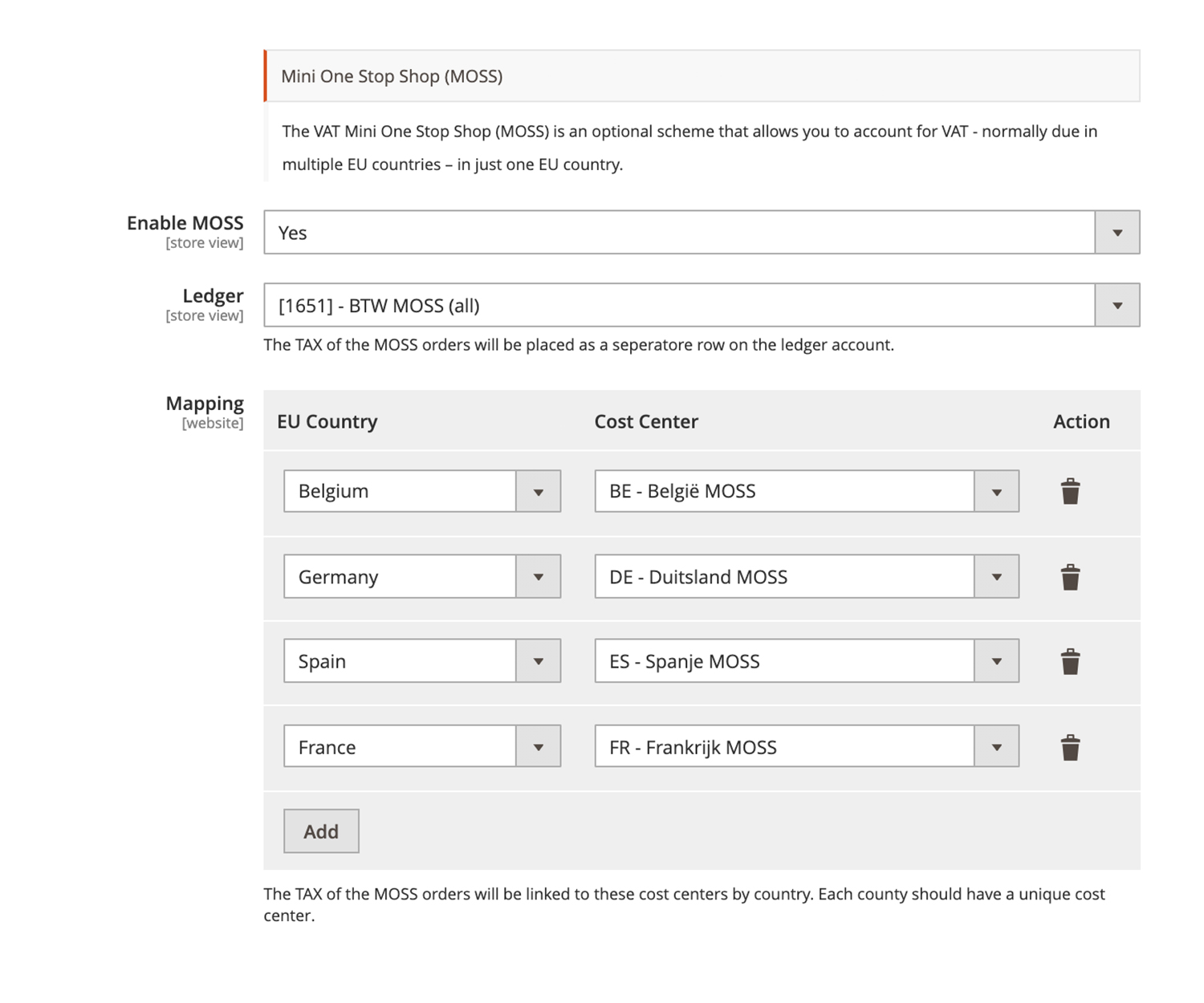
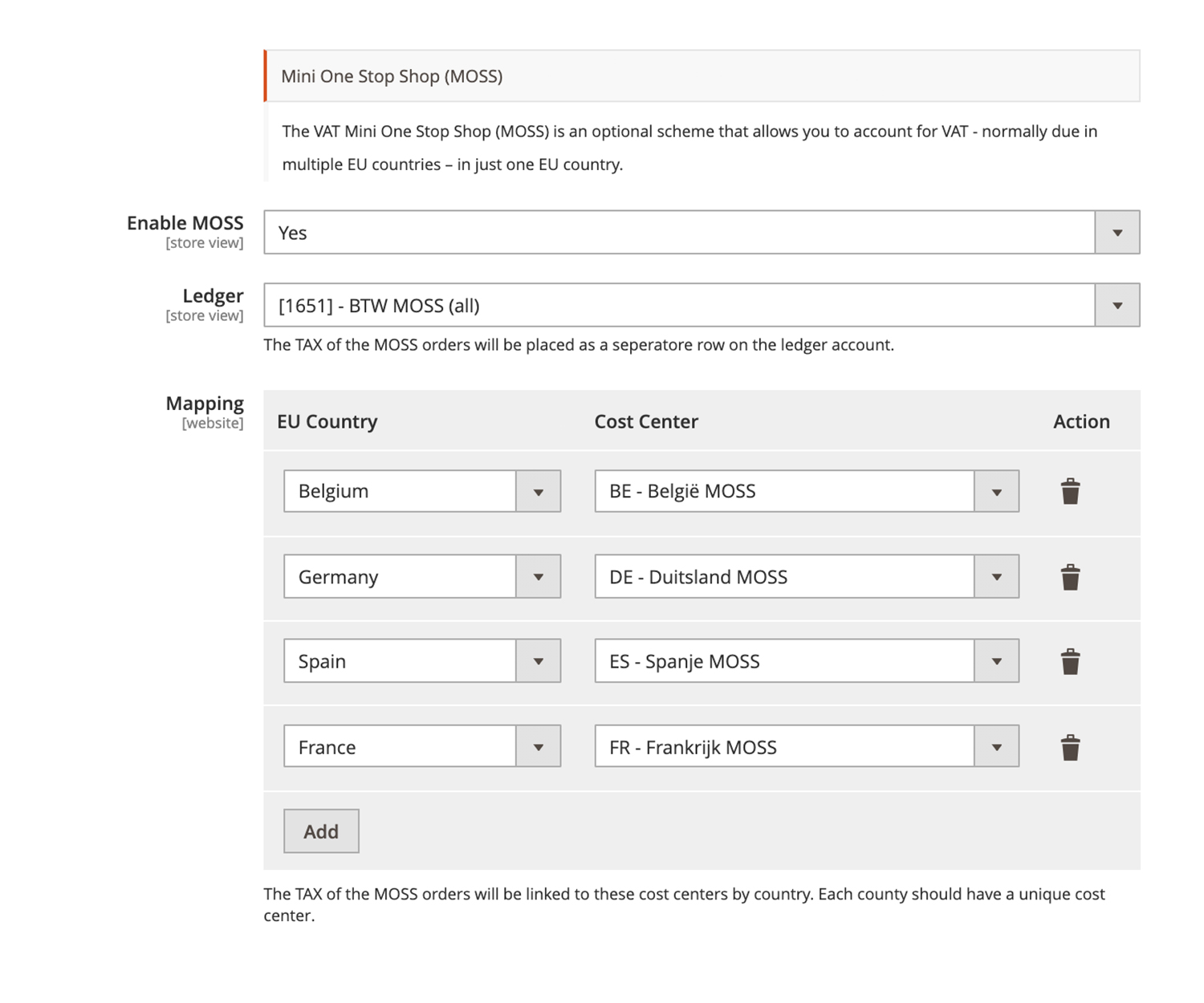
4. OSS-configuratie instellen in Magento 2
Ga in Magento naar Stores > Configuration > Accounting > E-boekhouden. Laad vervolgens de "kostenplaatsen" en "grootboekrekeningen" op via de knop Load info from E-boekhouden. Onder het kopje Advanced Settings zet je MOSS aan, en koppel je de eerder aangemaakte grootboekrekening (bijv. [1651] BTW MOSS). Koppel ten slotte de gebruikte landen aan de nieuw aangemaakte kostenplaatsen (zie screenshot ter referentie) en sla de configuratie op.
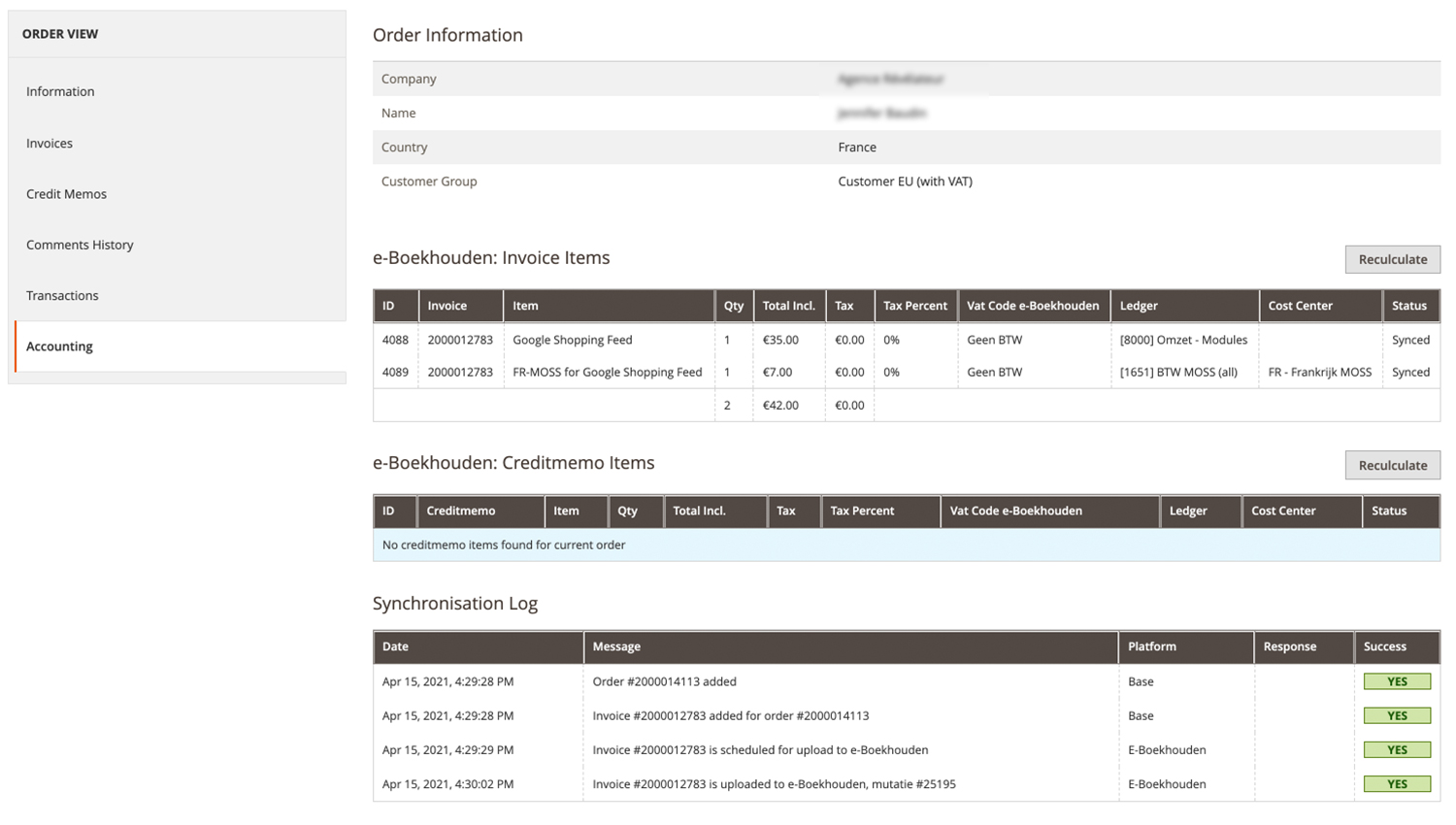
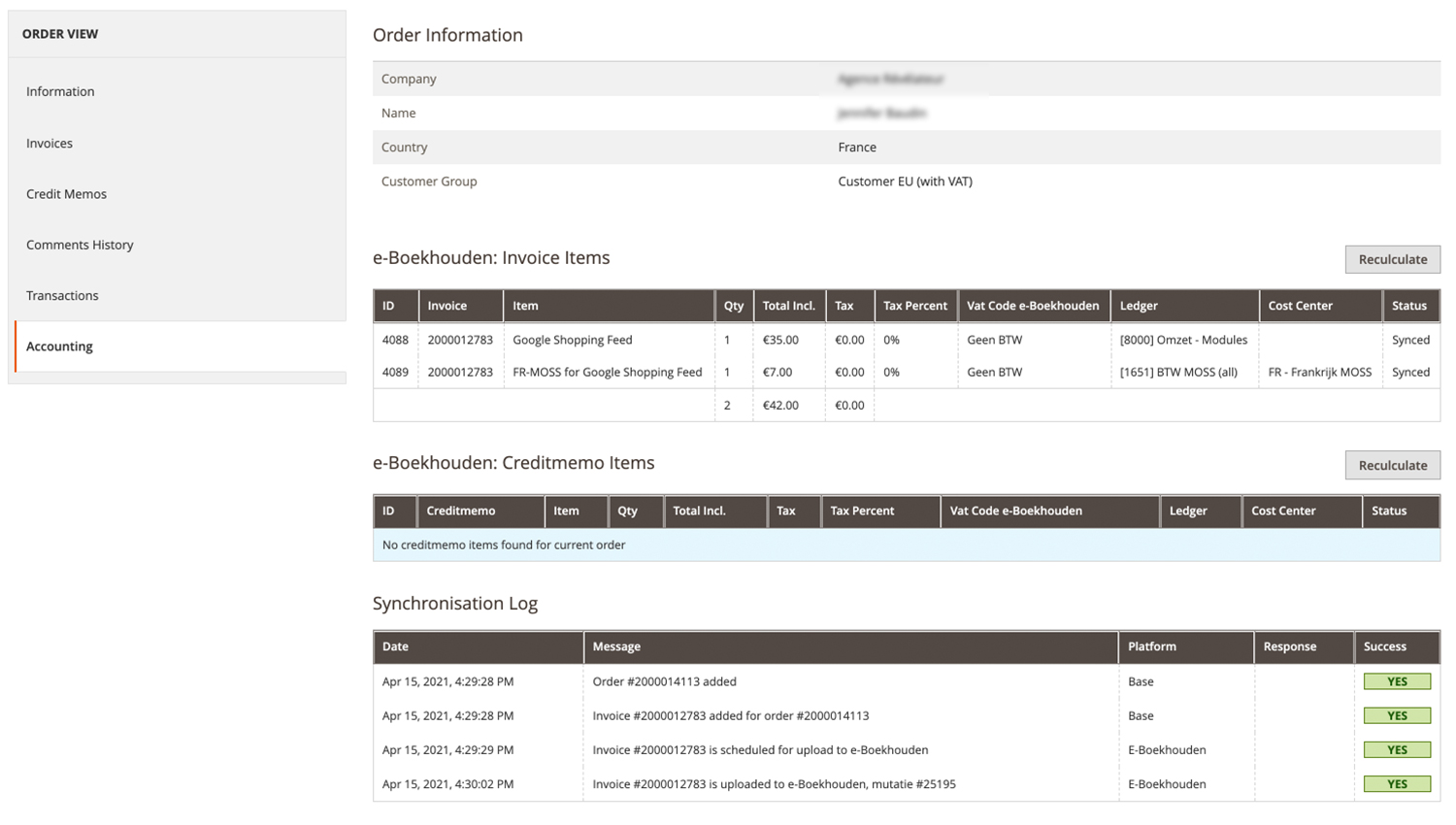
5. Controle en overzicht
Na een correcte configuratie van de MOSS-instellingen zul je onder het tabblad Accounting bij een succesvolle bestelling zien dat de factuurregels gekoppeld zijn aan de juiste grootboekrekening. In dit tabblad krijg je een duidelijk overzicht van de gesynchroniseerde gegevens met E-boekhouden, inclusief de ingestelde grootboekrekening en kostenplaats, wat bevestigt dat je MOSS-instellingen correct zijn opgeslagen.
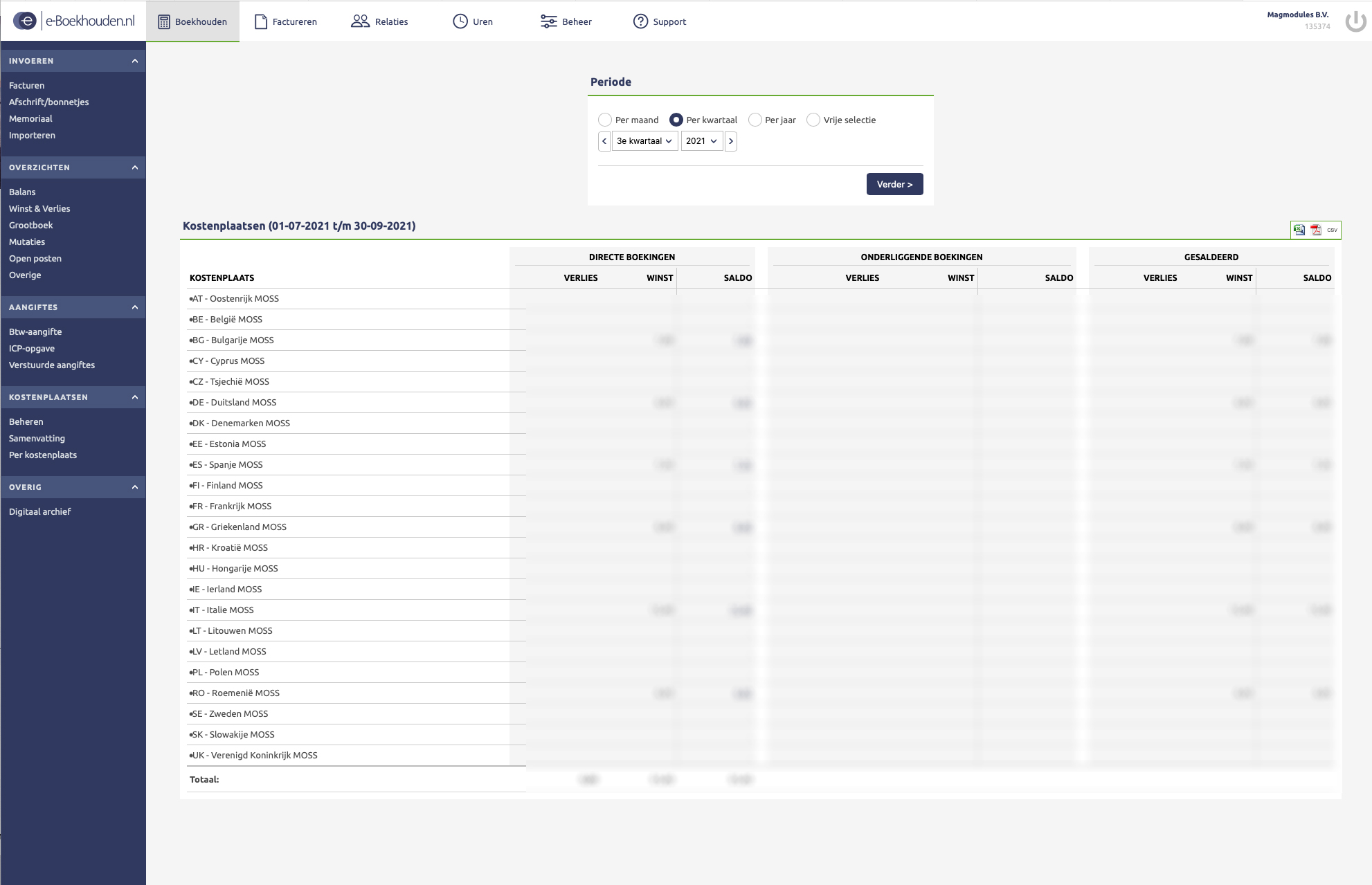
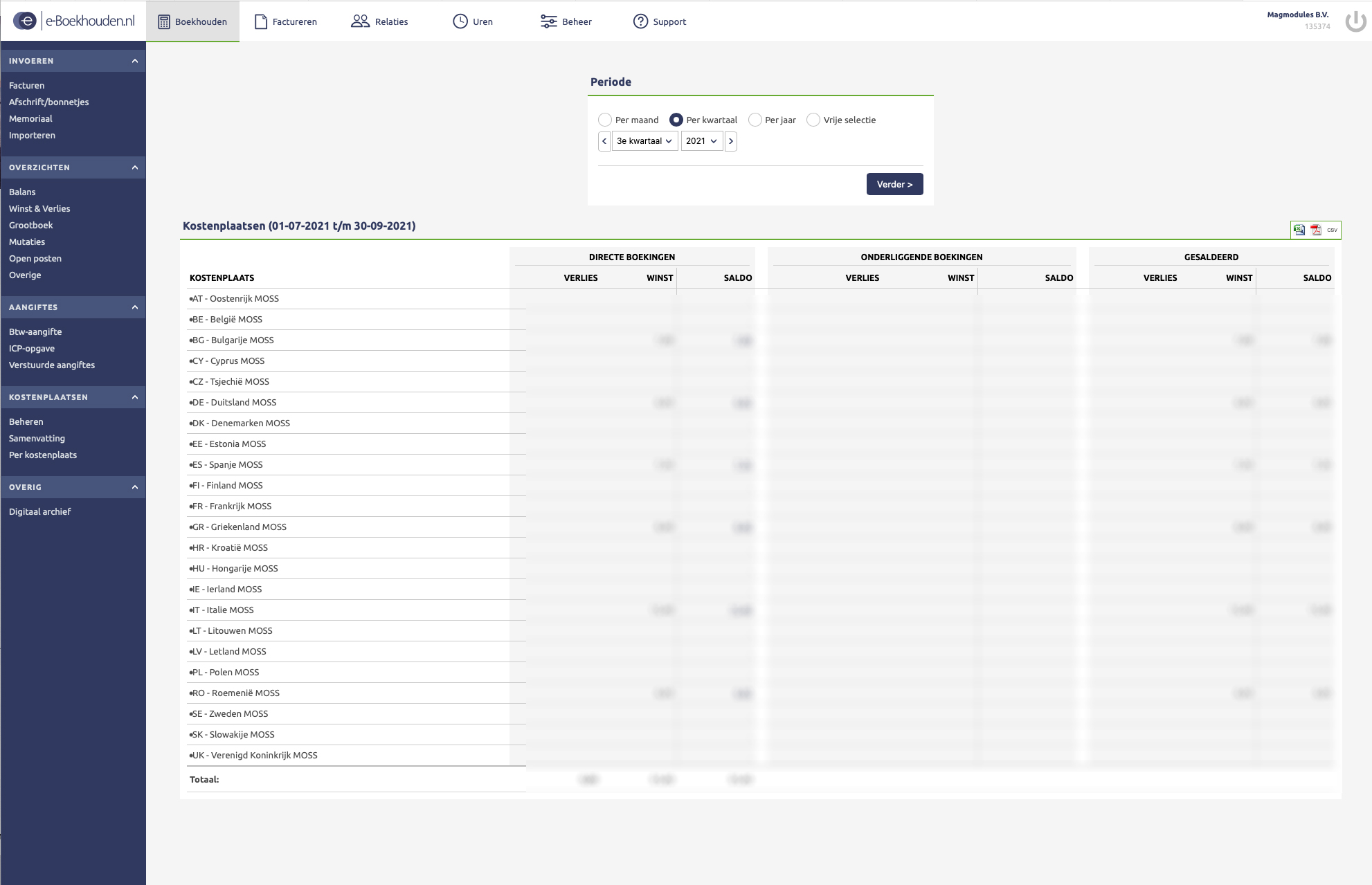
6. Inzicht in E-boekhouden
Binnen E-boekhouden kun je onder Kostenplaatsen een samenvatting van de OSS-regels bekijken. Vanuit dit overzicht kun je eenvoudig per kwartaal, maand of jaar inzien welke gegevens zijn doorgegeven aan de Belastingdienst.
